经验直达:
- 智能填充excel怎么用
- excel公式怎么填充一整列
一、智能填充excel怎么用
在excel中建立内容表格,在选项栏中打开数据功能栏,打开填充选项列表选择智能填充工具,可看到表格按范例进行填充 。
工具/原料:联想YangTianM400e-06、Windows10、excel2017
1、首先我们在我们的电脑中找到Microsoft Excel 2010点击打开 。
【excel公式怎么填充一整列 智能填充excel怎么用】
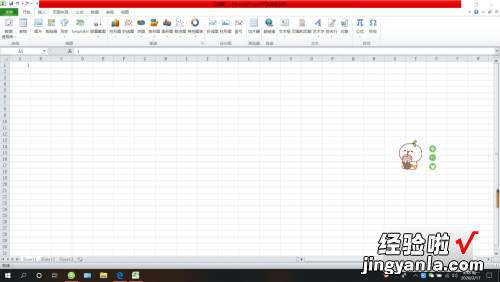
2、然后我们点击左上方工具栏中的“文件” 。
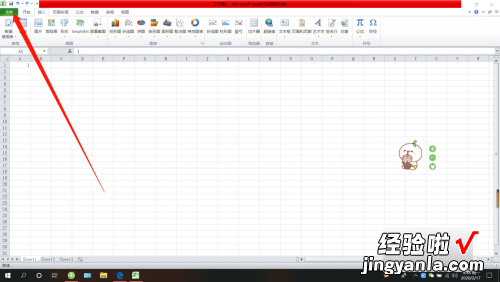
3、接下来我们在文件中的下方找到选项点击 。
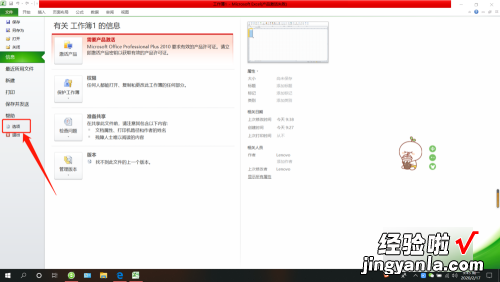
4、最后我们在选项中的高级设置中点击勾选“启用填充柄和单元格拖放功能”即可 。
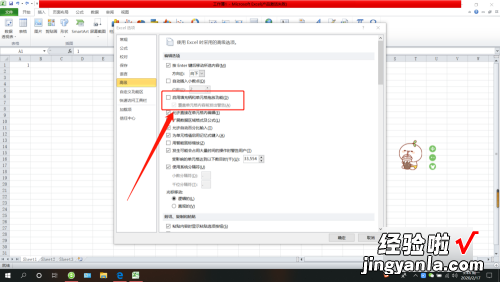
二、excel公式怎么填充一整列
以联想Y50p-70-ISE , win10系统,office2019版为例,将excel公式填充一整列,具体操作如下:
1、首先,在需要编辑公式的单元格里输入公式 。例如:=“PRODUJCT(G1:H1)” , 按下enter键算出结果 。
2、其次,选中存在公式的单元格,将鼠标放在右下角出现“ ”号 。
3、然后 , 向下拖动鼠标到需要填充的单元格松开即可,计算结果就自动出来了 。
除了以上方法,还可以尝试以下几种方法:
方法一:
1、首先 , 右键点击有公式的单元格,选择复制选项 。
2、其次,再选中需要填充公式的单元格,右键点击选中区域,选择选择性粘贴选项 。
3、然后 , 选择公式选项,点击“确定”按钮即可 。
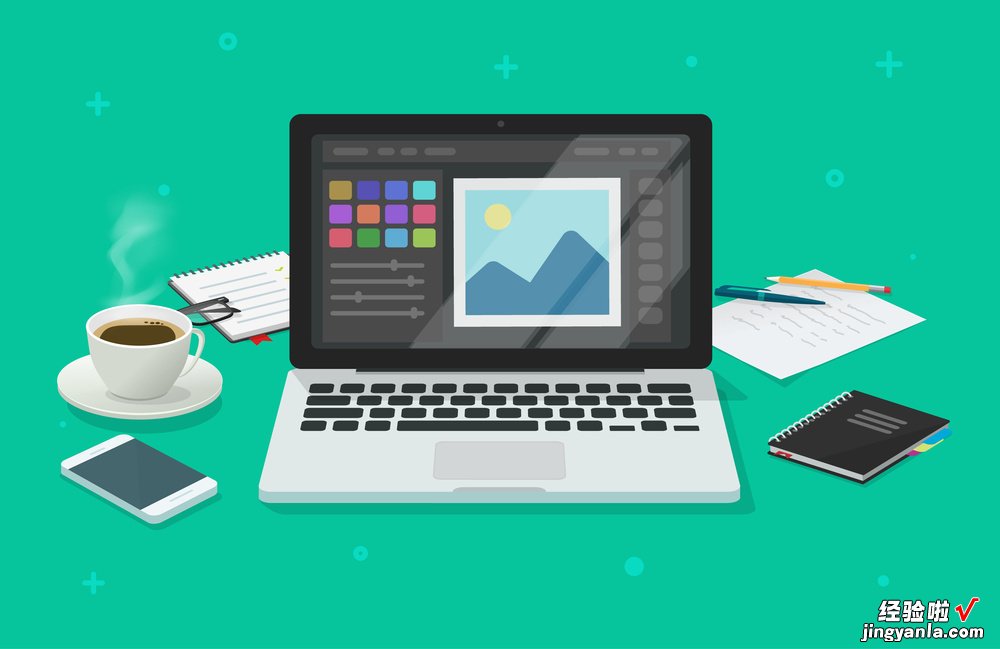
方法二:
首先,选中有公式的单元格和需要填充公式的单元格 。
其次,最后同时按Ctrl D键,即可计算出结果 。
方法三:
首先,点击名称框,输入需要填充的范围,比如D1:D100.
其次,按下回车,点击编辑栏,输入要复制填充的公式或内容后 。
然后,按下CTRL 回车键即可 。
该答案适用于office2019版本 。
